كيفية تمكين الوضع الداكن في Snapchat على iPhone
هل تريد إبقاء تلك الألوان الزاهية تحت السيطرة؟ باستخدام الوضع المظلم في Snapchat ، يمكنك جعل تجربة التطبيق بالكامل أكثر ملاءمة للمشاهدة الليلية. سنوضح لك كيفية تمكين هذا الوضع على جهاز iPhone الخاص بك.

كيفية التبديل إلى الوضع الداكن في Snapchat لـ iPhone
ملاحظة: حتى كتابة هذه السطور في أغسطس 2021 ، لم يتلق تطبيق Android الخاص بـ Snapchat خيار الوضع المظلم. فقط تطبيق iPhone يدعم الوضع المظلم رسميًا.
لتنشيط الوضع المظلم في Snapchat ، أولاً ، افتح تطبيق Snapchat على جهاز iPhone الخاص بك. في الزاوية العلوية اليسرى من التطبيق ، انقر فوق رمز المستخدم.
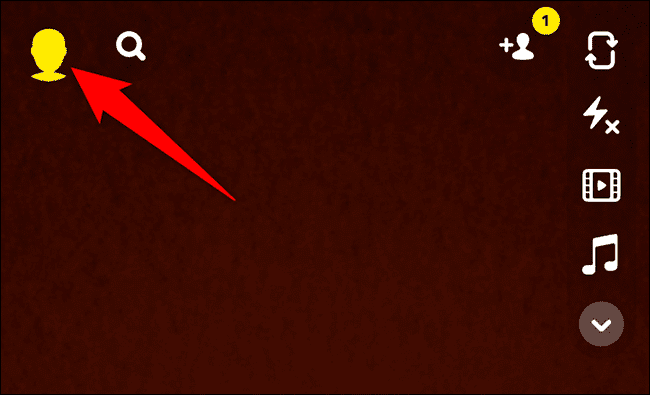
في صفحة المستخدم ، من الزاوية العلوية اليمنى ، حدد خيار “الإعدادات” (رمز الترس).
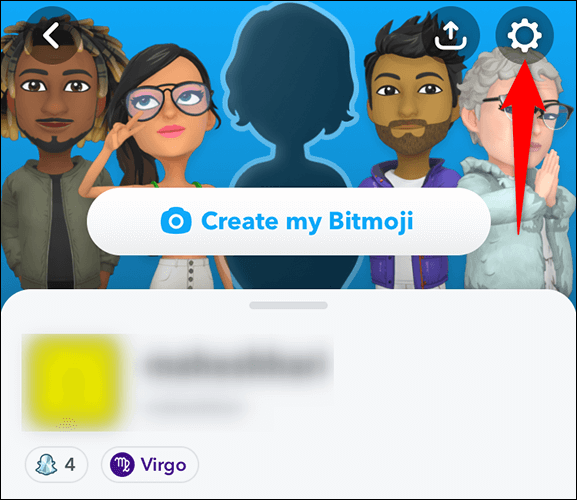
في صفحة “الإعدادات” ، أسفل قسم “حسابي” ، انقر على “المظهر“.
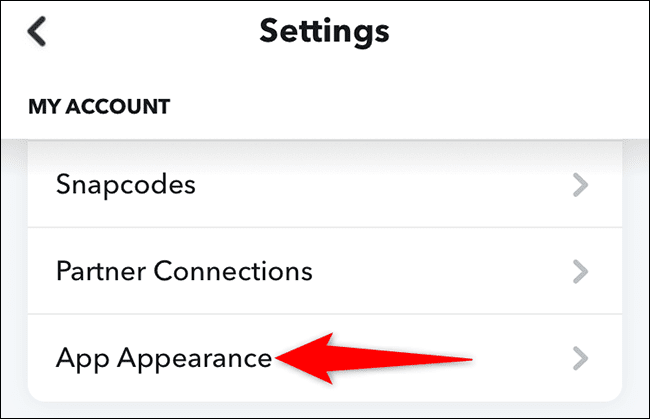
أنت الآن في صفحة “المظهر”. هنا ، حدد “دائما غامق”. هذا يضمن أن Snapchat يستخدم دائمًا سمة داكنة ، بغض النظر عن إعدادات iOS الخاصة بك.
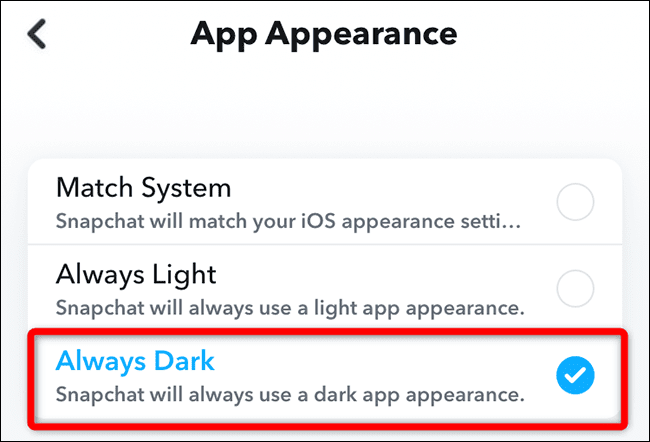
نصيحة: للعودة من الوضع الداكن إلى الوضع الفاتح ، حدد الخيار “دائما فاتح”.
و هذا كل شيء. مع تقديم Snapchat للوضع الداكن على iPhone ، يجب أن يندمج تطبيقك المفضل الآن بشكل جيد مع التطبيقات الأخرى حيث قمت بتمكين الوضع الداكن على هاتفك.
في ملاحظة ذات صلة ، هل تعلم أن جهاز iPhone الخاص بك يحتوي أيضًا على وضع مظلم مدمج؟
